تعاریف
انواع مرخصی: برحسب اختصاص یافتن یا نیافتن حقوق، وضعیت ثبت مرخصی با اخذ مجوز از سرپرستان و یا پارامترهای دیگر میتوان انواع مرخصی را در ماژول مرخصی تعریف نمود. در قانون کاری رسمی سه نوع مرخصی رایج وجود دارد. مرخصی استحقاقی، استعلاجی و بدون حقوق
مسول مرخصی: فردی که در حوزهی مرخصی در کل سازمان مسئول میباشد. به عنوان مثال مدیر مالی سازمان مسئول مرخصی در سازمان نیز است.
تاییدکنندهی کارمند: فردی که مسوئل تایید درخواستهای مستقیم کارمند است. به عنوان مثال سرپرست هر بخش میتواند به عنوان تاییدکنندهی کارمند درنظر گرفته شود.
برنامههای تعهدی: نوعی مرخصی تشویقی است و زمانی برای کارمند فعال میشود که قوانین تعریف شده در برنامهی تعهدی را اجرا نموده باشد.
تخصیص مرخصی: در مورد مرخصیهای با حقوق عموما نیاز میباشد که میزان مشخصی مرخصی به لحاظ زمانی به هر کاربر اختصاص دادهشود تا بتواند مرخصی اخذ نماید. تعریف میزان مرخصیهای مجاز برای هر کارمند را تخصیص مرخصی گویند.
تاییدها: درخواستهای تخصیص یا مرخصی نیازمند موافقت مسئولان مربوطه هستند. موافقت مسئولان با درخواستها از بخش تاییدها انجام میشود.
وضعیت : درخواستهای تخصیص یا مرخصی در برنامه بعد از ثبت دو حالت خواهند داشت. قبل از موافقت تاییدکنندگان در وضعیت "در انتظار تایید" و بعد از موافقت در حالت "تاییدشد" قرار میگیرند.
مرخصی فعال: مرخصیهای تعریف شده اگر بایگانی نشوند و امکان استفادهی کارمندان را داشته باشند مرخصی فعال گفته میشوند.
کارمند فعال: اگر یک کارمند در ماژول کارمندان قرارداد فعال داشتهباشد به عنوان کارمند فعال در سازمان شناخته میشود و میتواند از مزایای سازمانی از جمله مرخصی و .. استفاده نماید.
پیکربندی
تعطیلات عمومی
برای استفاده کارمندان از ماژول مرخصی ابتدا باید تنظیمات لازم توسط مدیر مرخصیها انجام شود. وارد ماژول مرخصی شوید از منو بالای صفحه وارد مسیر پیکربندی> تعطیلات عمومی شوید. در صفحهی بازشده بهترتیب نام و تاریخ شروع و پایان تعطیلات و استاندارد ساعاتهای کاری را ثبت نمایید و نوع ثبت کاری را متناسب با ماژول حقوق دستمزد انتخاب نمایید.
توجه نمایید تعطیلات عمومی دارای ثبت کاری از نوع تعطیلات رسمی در ماژول حقوق دستمزد هستند.
توجه نمایید در ابتدای سال مالی این قسمت را باید یکبار تکمیل نمایید تا کارمندان در ثبت مرخصی با مشکل روبهرو نشوند.

انواع مرخصی
برای تعریف انواع مرخصی از مسیر پیکربندی> انواع مرخصی وارد صفحهای مشابه تصویر زیر شوید و مرخصیهای ایجادشده را مشاهده نمایید.
توجه نمایید منو پیکربندی فقط برای کاربران با دسترسی مدیر امکانپذیر است.
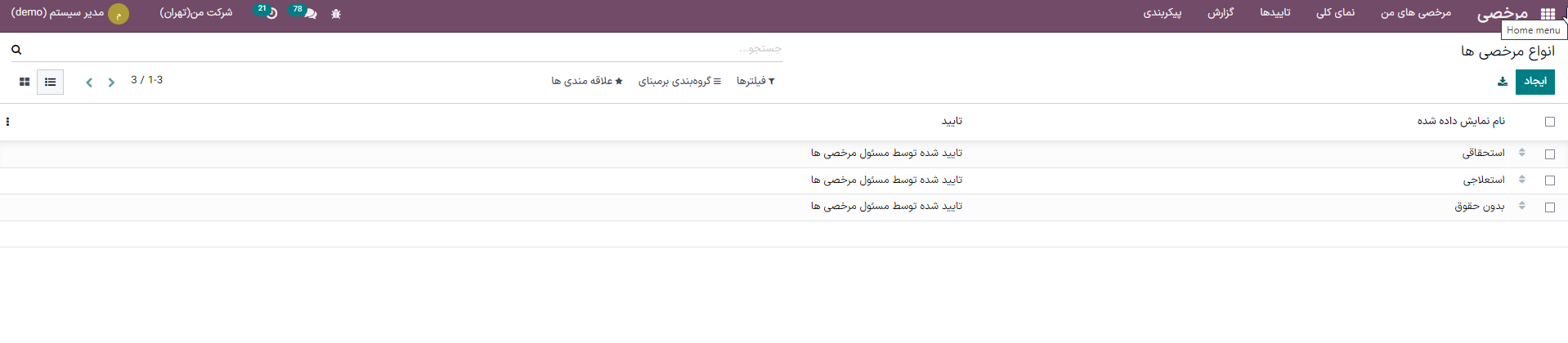
جهت تعریف مرخصی جدید روی گزینه ایجاد کلیک کنید و وارد صفحهای مشابه تصویر زیر شوید و فیلدهای مربوطه را جهت تخصیص و درخواست مرخصی تکمیل نمایید.
تخصیص مرخصی
نیاز به تخصیص دارد: از طریق دو گزینهی زیر این قسمت را تکمیل نمایید.
نامحدود: اگر این حالت را انتخاب نمایید کارمندان بدون محدودیت روز و ساعت میتوانند از این مرخصی استفاده نمایند.
توجه نمایید مرخصی استعلاجی و بدون حقوق دارای این نوع تنظیم خواهد بود.
بله: انتخاب این گزینه به این معنی است که ابتدا باید میزان مرخصی هر کارمند مشخص و تایید شود و سپس امکان استفاده برای کارمند محیا شود. با انتخاب این گزینه، گزینههای زیر فعال میشوند.
درخواستهای کارمندان: دو گزینه در این قسمت وجود دارد
درخواست روزهای اضافی مجاز است: با انتخاب این حالت کارمند میتواند درخواست تخصیص روزهای بیشتر از میزان تخصیص دادهشده را ثبت نماید.
توجه نمایید برای مرخصیهای عمومی از جمله استحقاقی که بهصورت ماهانه و به میزان ثابت به کارمندان اختصاص داده میشود فعال کردن این گزینه لازم نمیباشد و گزینهی مجاز نیست را انتخاب نمایید.
مجاز نیست: اگر شرایط ذکر شده در بالا صادق نبود و مقدار ثابت و بدون تغییر روز مرخصی به کارمندان اختصاص دادهاید این گزینه را انتخاب نمایید.
تایید: برای فعال شدن مرخصی اختصاص دادهشده تاییدکنندگان را مشخص نمایید. سه حالت بهصورت زیر در برنامه امکانپذیر است.
نیازی به اعتبارسنجی نیست: در این حالت بعد از تعریف بازهی مرخصی و ذخیره، مرخصی فعال میشود و نیازی به تایید مسئول مرخصی یا تاییدکنندهی کارمند نیست
تاییدشده توسط مسئول مرخصیها: در این حالت بعد از تخصیص مرخصی توسط مسئول مرخصی یا تاییدکنندهی کارمند و یا خود کارمند (درصورت مجاز بودن)، یک فعالیت بهنام مصوبهی مرخصی برای مسئول مرخصیها ایجاد میشود و باید مرخصی تخصیص دادهشده را تایید نمایند تا کارمندان امکان استفاده از مرخصی را داشتهباشند.
تعیینشده توسط تاییدکنندهی کارمند: در این حالت تخصیص مرخصی نیاز به تایید ندارد با تخصیص مرخصی و ذخیرهی آن، با ثبت مرخصی توسط کارمند مرخصی تایید میشود.
در این حالت در صورت تعیین کردن تاییدکننده برای مرخصی، فعالیت بهنام مصوبهی مرخصی ایجاد میشود.

درخواستهای مرخصی
در این قسمت فرایند تایید مرخصیهای ثبتشده را مشخص میکنیم. در 4 حالت قابل استفاده است.
بدون اعتبارسنجی: در این حالت با ثبت درخواست مرخصی توسط کارمند و بدون نیاز به تایید کاربر تاییدکننده یا مسئول مرخصی، مرخصی برای کارمند ثبت میشود.
توسط مسئول مرخصیها: در این حالت بعد از ثبت مرخصی باید مسئول مرخصی درخواست را تاییدکند و با درخواست کارمند موافقت نماید.
توسط تاییدکنندهی کارمند: در این حالت درخواست مرخصی توسط تاییدکنندهی کارمند (که عموما سرپرست کارمند است) انجام میشود.
انتخاب تاییدکنندهی کارمند از مسیر زیر قابل دسترسی است. ماژول کارمندان> تب اطلاعات کاری> تاییدکنندگان مرخصی انتخاب میشود.
توسط تاییدکنندهی کارمند و مسئول مرخصیها: این گزینه معتبرترین حالت تایید را نشان میدهد و به ترتیب هر دو کاربر باید درخواست را تایید نمایند تا موافقت با مرخصی نشان داده شود.
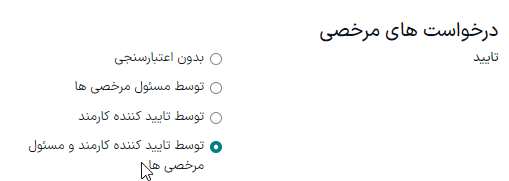
بدون اعتبارسنجی: اگر این گزینه را انتخاب نمایید بعد از ثبت مرخصی توسط کارمند و بدون تایید مرخصی برای کارمند ثبت میشود.
مسئول مرخصیها: نام کاربری که مسئول مرخصی است را در این قسمت انتخاب نمایید.
دو حالت بعدی بهترتیب تایید هر کدام از مسئولان را انخاب میکند.
مرخصی گرفتن برحسب: سه حالت قابل انتخاب است. روز، نیمروز و ساعت قابل انتخاب است.
توجه نمایید در حالت ساعت هر سه گزینه فعال میشود و قابل استفاده است ولی در حالت روز امکان انتخاب ساعت وجود دارد.
امکان ضمیمه کردن سند به مرخصی: با تیک زدن این قسمت امکان ضمیمه کردن سند به درخواست مرخصی وجود دارد.
این گزینه در مورد مرخصیهای استعلاجی که معمولا با ارائه مستنندات به سازمان همراه است کاربرد دارد.
نوع مرخصی: در دو حالت قابل انتخاب است و برحسب سیاست شرکت مشخص میشود. برای مرخصیهای عمومی که نام مشخص دارند عنوان مرخصی را انتخاب نمایید و برای دسته بندیهای متفرقه نوع سایر را انتخاب نمایید.
شرکت: این قسمت در حالتی فعال میشود که سیستم بصورت چند شرکتی باشد و این امکان را فراهم میکند که مرخصیهای جداگانه برای هر شرکت و متناسب با ساعات کاری آن منطقه تعریف نمایید.
حقوقودستمزد: در این قسمت نوع ثبت در ماژول حقوقودستمزد را مشخص مینماییم. حالتهای عمومی شامل حضورغیاب، مرخصی عمومی،تعطیلات رسمی و.. میباشد. موارد مورد نیاز را نیز میتوان بررسی نمود.
برگه ساعات کارکرد: در نرمافزار تحت وب odooERP هرکدام از ماژولها طبق یک وابستگی با ماژول دیگری ارتباط دارند. ماژول مرخصی نیز با ماژول حقوقودستمزد و حسابداری از طریق پروژهی داخلی مرتبط میباشد و وضعیت کارکرد وضعیت مرخصیهای هر کارمند قابل ثبت و پیگیری است.
اگر قصد دارید وضعیت مرخصیها را از طریق برگهی ساعات کارکرد مدیریت نمایید. در این قسمت برای مرخصی که در حال تعریف آن هستید یک پروژه و یک وظیفه تعریف نمایید تا مرخصیهای کارمندان و زمانهای آنها در این قسمت ذخیره شود.
گزینههای نمایشی
در این قسمت برای مرخصی مربوطه تنظیمات نمایشی لازم را اجرا نمایید درنهایت بعد از تکمیل تمام گزینهها ذخیره نموده و نوع مرخصی را تکمیل نمایید.
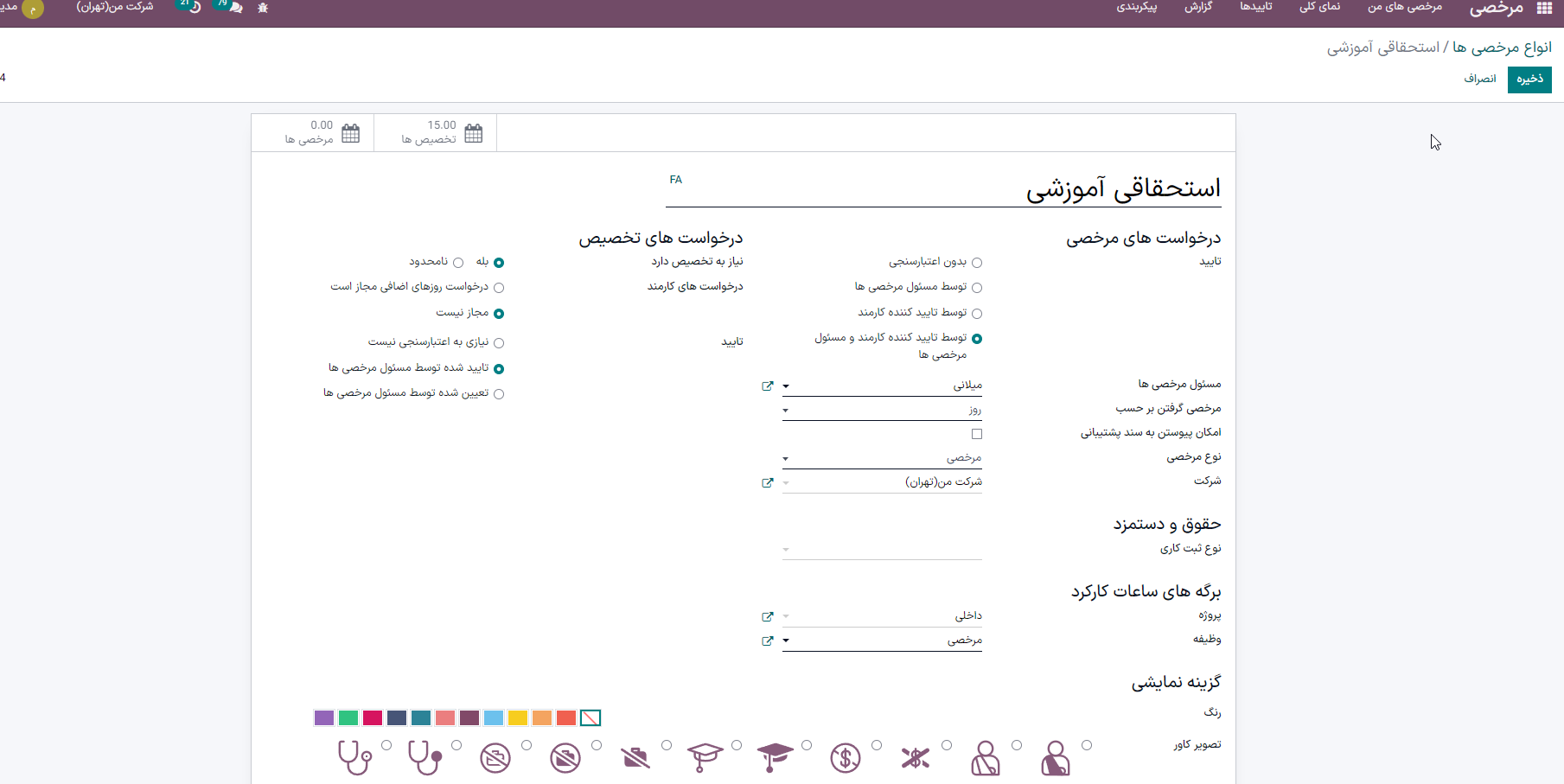
قابلیتهای ریبون بالای صفحهی مرخصی
تخصیصها: بعد از تعریف مرخصی اگر از نوع تخصیص دادنی باشد باید مرخصی را به کاربران تخصیص داد و از منو بالا ساعات این تخصیصها را میتوان مشاهده نمود.
مرخصیها: در این قسمت مرخصیهای تخصیص داده شده را میتوان برحسب ساعت مشاهده نمود.
برنامههای تعهدی: اگر برنامهی تعهدی برای مرخصی تعریف کردهباشید برنامهها را در این قسمت نشان میدهد.
بعد از انجام تنظیمات فوق و پیکربندی مرخصی، کارمندان میتوانند از این مرخصی استفاده نمایند.
تاییدها
از منو تاییدها در دو حالت میتوان استفاده نمود.
1) تایید تخصیصها
برای استفاده از مرخصیهای تعریفشده باید تخصیص و مرخصی را براساس کارمند ایجاد و مدیریت نمود. برای اجرای این قسمت از مرخصیها در ماژول مرخصی از منو و گزینهی تاییدها استفاده میکنیم.
از مسیر تاییدها> تخصیصها وارد صفحهای مشابه تصویر زیر شوید که تخصیصهای ایجاد شده و وضعیت آنها را براساس تایید شدن مشاهده نمایید.
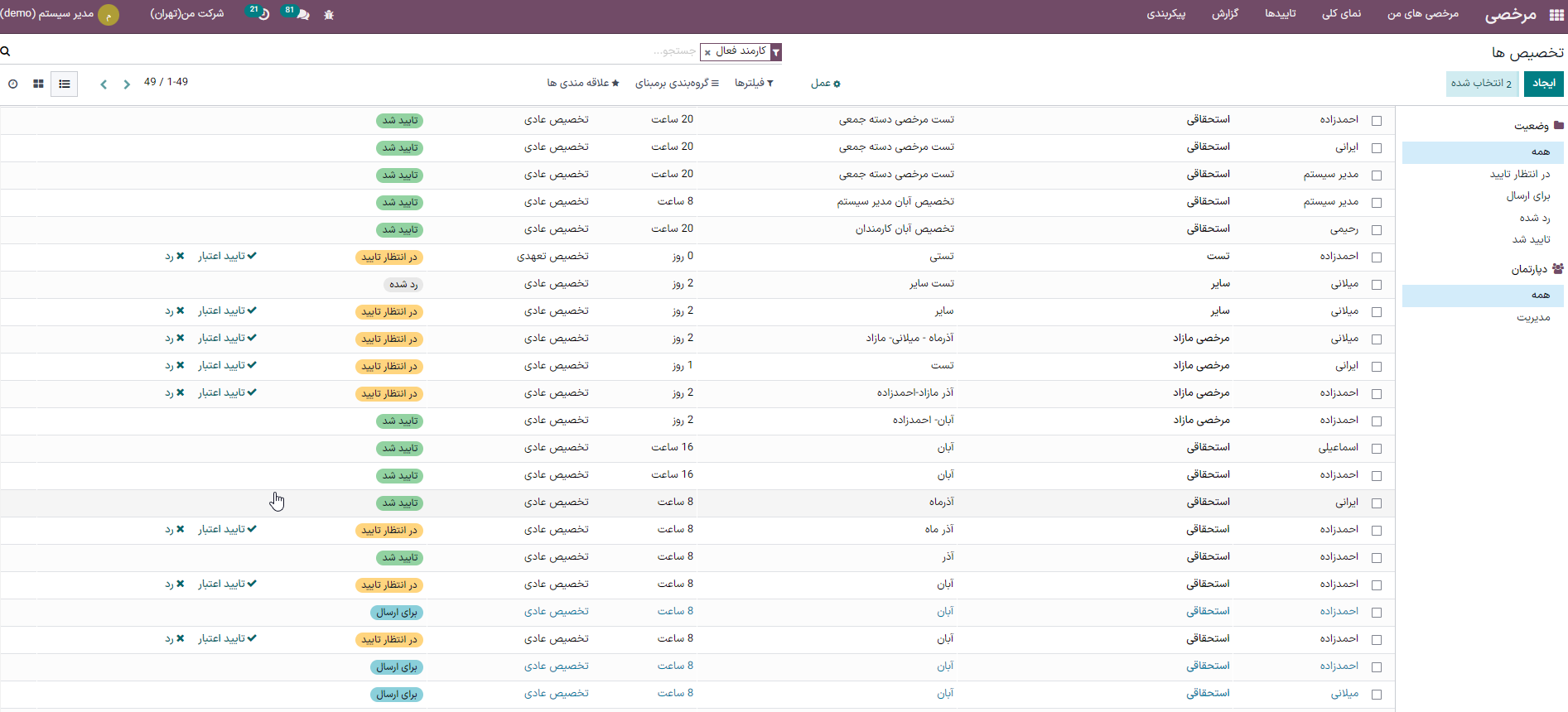 در این صفحه دکمهی ایجاد را کلیک کنید و تخصیص جدید تعریف نمایید. به عنوان مثال قصد تخصیص مرخصیهای ماه آینده به کارمندان را دارید. در صفحهای مشابه تصویر زیر یک نام برای تخصیص خود انتخاب نمایید.(تخصیص آبان ماه) و سایر فیلدها را بهترتیب تکمیل نمایید.
در این صفحه دکمهی ایجاد را کلیک کنید و تخصیص جدید تعریف نمایید. به عنوان مثال قصد تخصیص مرخصیهای ماه آینده به کارمندان را دارید. در صفحهای مشابه تصویر زیر یک نام برای تخصیص خود انتخاب نمایید.(تخصیص آبان ماه) و سایر فیلدها را بهترتیب تکمیل نمایید.
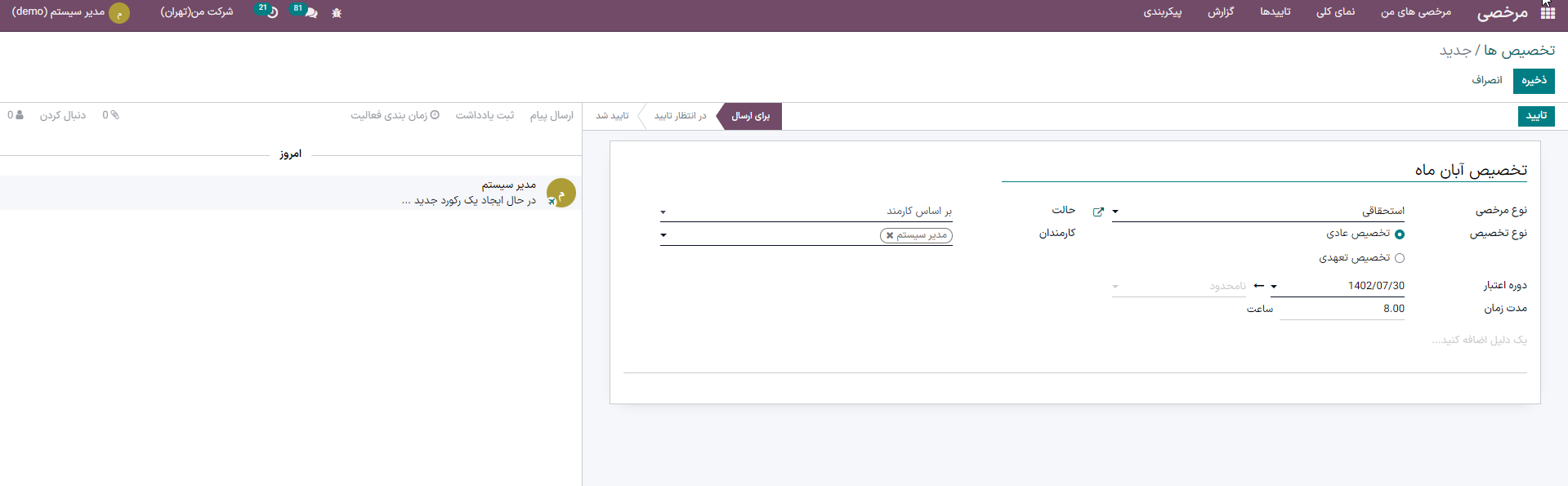
نوع مرخصی: از لیست کشویی که تخصیصهایی را نشان میدهد که در قسمت پیکربندی ایجاد نمودهاید، گزینهی مناسب را انتخاب نمایید و یا یک تخصیص جدید از همین قسمت ایجاد نمایید.
توجه کنید اگر تخصیص جدید ایجاد نمودید بعد از تایپ نام تخصیص گزینهی ایجاد و ویرایش را انتخاب نمایید و مشابه توضیحات ذکرشده در قسمت پیکربندی تخصیص ایجاد شده را تنظیم نمایید.
نوع تخصیص: دو حالت قابل انتخاب است
تخصیص عادی: با انتخاب این گزینه دو ردیف بعدی را بهترتیب تکمیل نمایید.
دورهی اعتبار: از نمای تقویم بازهی تاریخ موردنظرتان برای این تخصیص را انتخاب نمایید.
توجه نمایید تخصیصی که در حال ایجاد آن هستید باید شامل تاریخ جاری یا گذشته باشد تا امکان استفاده داشته باشد.
به عنوان مثال اگر امروز دوم آبان ماه است و شما در حال ایجاد تخصیص آبان ماه برای کارمندان هستید باید تاریخ شروع را یکم آبان ماه انتخاب نمایید تا در انتخاب مرخصیها با مشکل مواجه نشوید.
مدت زمان: در این رکورد بازهی موردنظرتان برای اختصاص دادن به مرخصی را وارد نمایید. به عنوان مثال برای هر کارمند 20 ساعت مرخصی اختصاص خواهید داد پس در این قسمت 20 ساعت را وارد نمایید.
تخصیص تعهدی: با انتخاب این گزینه برنامهی تعهدی را انتخاب کنید و موارد بعدی را مشابه حالت قبل تکمیل نمایید.
حالت: افراد یا گروهی را که تخصیص را برای آنها ایجاد میکنید را در این قسمت انتخاب نمایید. 4 حالت در ماژول برنامهریزی قابل انتخاب است و حالت رایج براساس کارمند میباشد.
کارمندان: در فیلد بعدی نام یک یا چند کارمند را که در حال تعریف تخصیص برای آنها هستید را انتخاب نمایید و تخصیص ایجاد شده را ذخیره نمایید.
 بعد از ذخیره و تایید تخصیص ایجادشده فرایند تاییدها ایجاد میشود و برای کاربر تاییدکننده مشابه تصویر زیر فعالیت از نوع مصوبهی تخصیص ایجاد میشود. فعالیتها در سمت یا پایین صفحهی نمایش قابل مشاهده هستند.
بعد از ذخیره و تایید تخصیص ایجادشده فرایند تاییدها ایجاد میشود و برای کاربر تاییدکننده مشابه تصویر زیر فعالیت از نوع مصوبهی تخصیص ایجاد میشود. فعالیتها در سمت یا پایین صفحهی نمایش قابل مشاهده هستند.
 در این مرحله مسول مرخصیها (در تصویر فوق کاربر با نام میلانی مسئول مرخصیها است) وارد ماژول مرخصیها> تاییدها> تخصیصها شده و درخواست تخصیص ایجاد شده را در وضعیت "در انتظار تایید" مشاهده مینماید. در تصویر زیر کاربر مربوطه در صفحهی تایید تخصیصها قرار دارد و درخواست ایجاد شده در اولین ردیف این صفحه قرار دارد.
در این مرحله مسول مرخصیها (در تصویر فوق کاربر با نام میلانی مسئول مرخصیها است) وارد ماژول مرخصیها> تاییدها> تخصیصها شده و درخواست تخصیص ایجاد شده را در وضعیت "در انتظار تایید" مشاهده مینماید. در تصویر زیر کاربر مربوطه در صفحهی تایید تخصیصها قرار دارد و درخواست ایجاد شده در اولین ردیف این صفحه قرار دارد.

بعد از تایید از طرف مسئول مرخصیها تخصیصهای تمام کارمندان در این صفحه و مشابه تصویر زیر قابل مشاهده است.
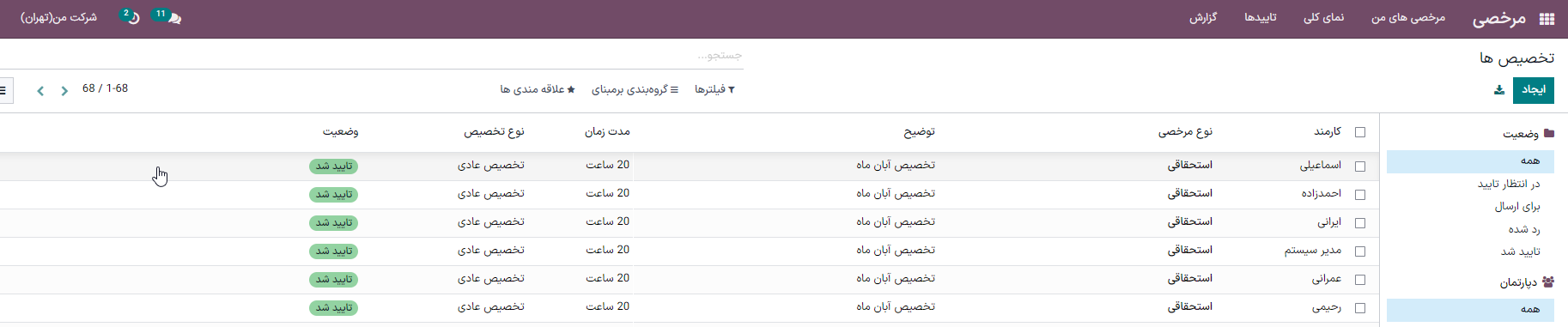
2)تایید مرخصیها
بعد از ثبت مرخصی توسط هر کارمند برای تایید مرخصی طبق تنظیمات انجامشده برای تخصیصها، مسئول مرخصیها و تاییدکنندههای مرخصیها از مسیر تاییدها> مرخصیها درخواستهای مرخصی ثبتشده را بررسی، تایید و یا رد نمایید.
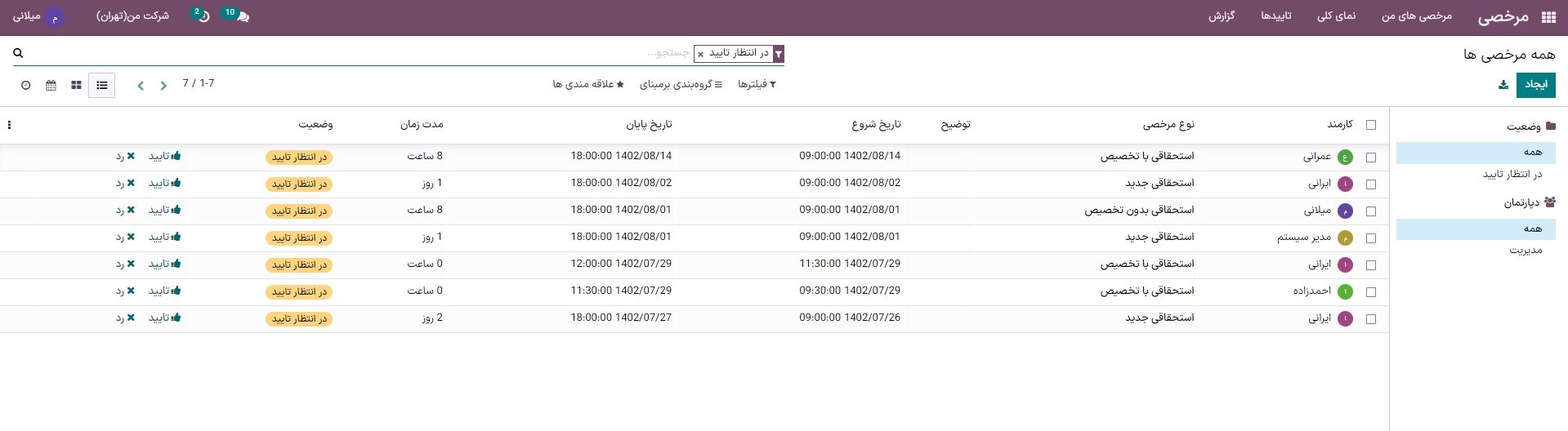
فرایند ثبت مرخصی
بعد از تخصیص مرخصیها کارمندان میتوانند در ماژول مرخصی از مسیر مرخصیهای من> تخصیصهای من مرخصیهایی که به آنها اختصاص یافته و تاییدشدهاست را مشاهده نمایند. بعد از مشاهدهی تخصیصهای فعال میتوانند درخواست مرخصی ثبت نمایند.
از مسیر مرخصیها> مرخصیهای من وارد صفحهی مرخصیها شوید و وضعیت مرخصیهای ایجادشده تاکنون را مشاهده نمایید. برای درخواست مرخصی جدید دکمهی ایجاد را کلیک نموده و در صفحهای مشابه تصویر زیر، فیلدهای مربوط را برای ایجاد مرخصی جدید تکمیل نمایید.
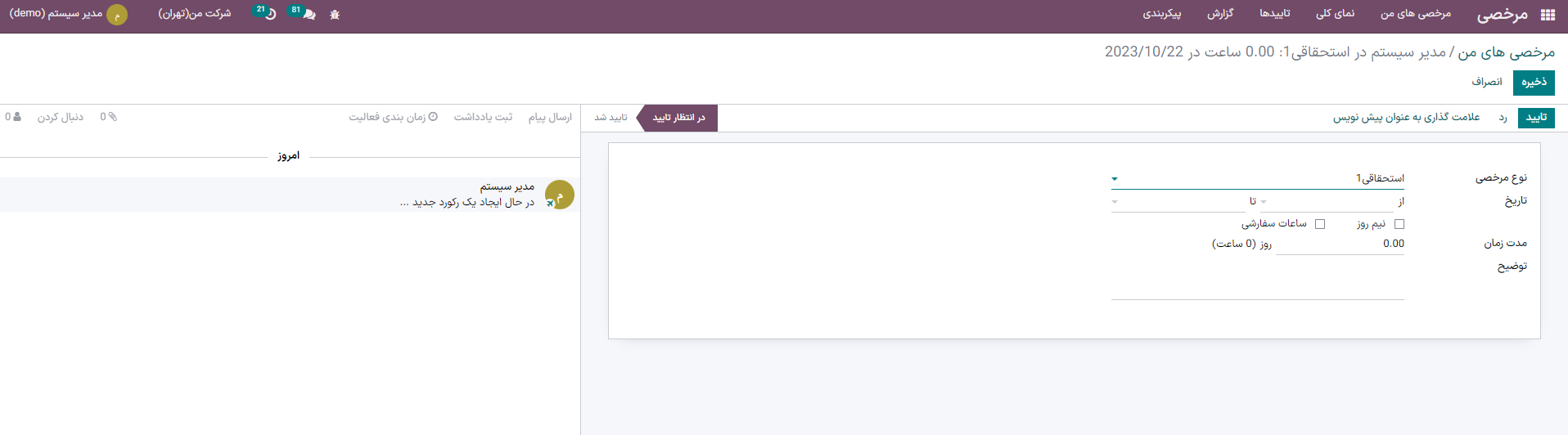 نوع مرخصی: از بین مرخصیهای تخصیص یافته و تاییدشده گزینه موردنظر را انتخاب نمایید. داخل پارانتز وضعیت مانده مرخصی شما نمایش داده میشود.
نوع مرخصی: از بین مرخصیهای تخصیص یافته و تاییدشده گزینه موردنظر را انتخاب نمایید. داخل پارانتز وضعیت مانده مرخصی شما نمایش داده میشود.
تاریخ: از تقویم زمانی را که مدنظرتان است برای گرفتن مرخصی انتخاب نمایید، اگر مرخصی ساعتی درخواست کردهاید وضعیت مرخصی که بهصورت ساعتی میخواهید باشد را نیز سفارشی نمایید.
توضیح: هر نوع توضیح در مورد مرخصی را یادداشت نموده و درخواستتان را ذخیره نمایید و در این مرحله فعالیتهایی بهنام مصوبهی مرخصی برای تاییدکننده ایجاد میشود.

در این تصویر کاربر بهنام میلانی جهت تایید مرخصی ثبتشده انتخاب شدهاست. در این مرحله این کاربر از مسیر مرخصی> تاییدها> مرخصیهای من مسئول تایید مرخصیها درخواست شما را بررسی و موافقت یا رد مینماید.

بعد از اعلام نظر مسئول مربوطه کارمند درخواستدهندهاز مسیر مرخصی> مرخصیهای من میتواند نتیجهی درخواست مرخصی خود را مشاهده نماید. طبق تصویر زیر با درخواست شما موافقت نشدهاست.

داشبورد مرخصیها
برای داشتن یک دید کلی در مورد مرخصیها برحسب وضعیت مرخصیها، نوع مرخصیها و فعال یا در مرخصی بودن کارمندان از صفحهی اول ماژول مرخصی یا از مسیر مرخصیهای من> داشبورد میتوانید نمای تقویم را مشاهده نمایید که برحسب روز وضعیت مرخصی شما را نمایش میدهد.
قابلیت کاربردی دیگر این بخش نمایش مانده مرخصهای شما برای تخصیصهای فعالشده شما میباشد. در ریبون بالای صفحه میتوانید ساعات در دسترس از تمام تخصیصهایتان را مشاهده نمایید.
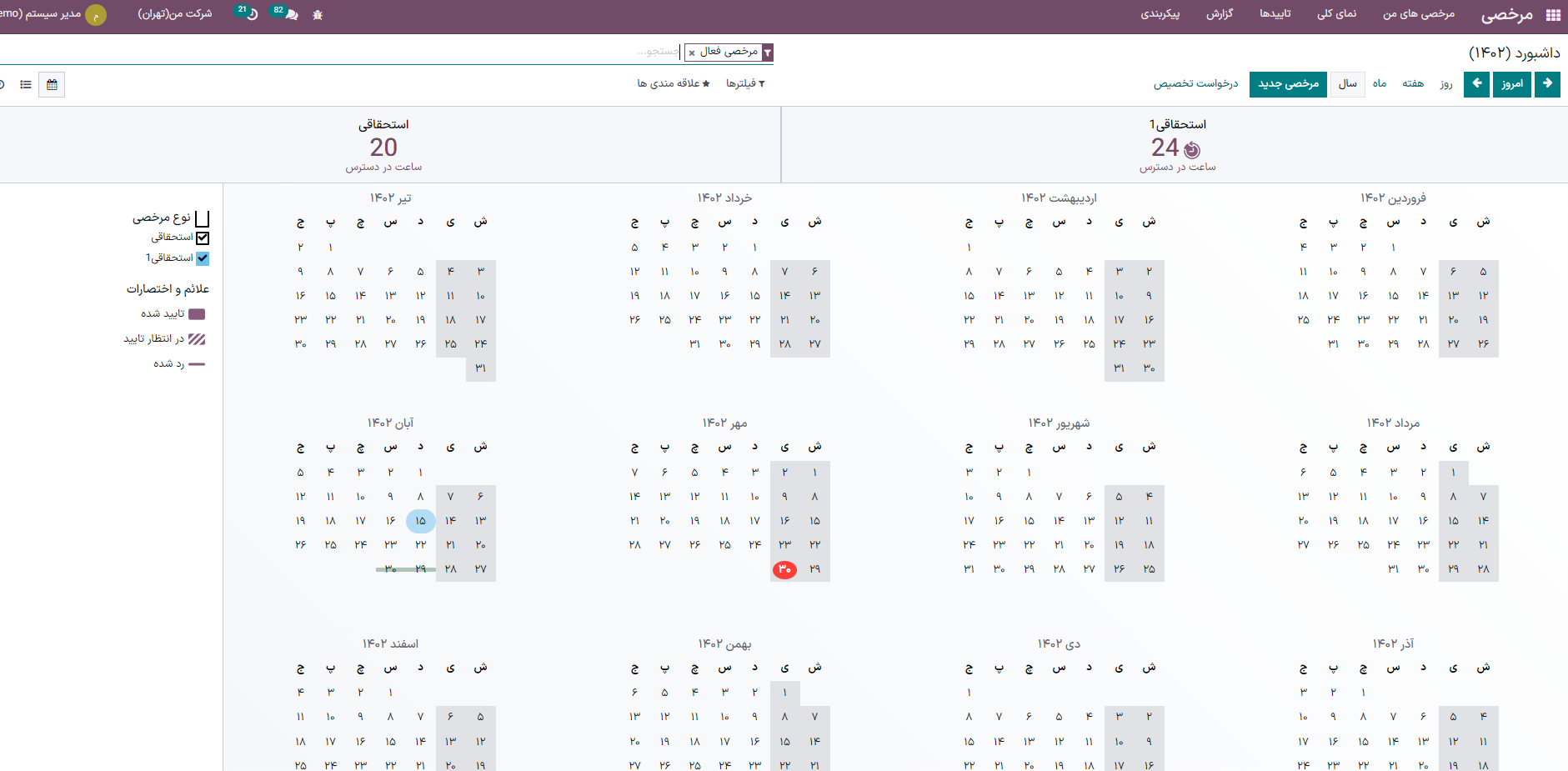
در این صفحه نمایش برای بازههای ماه، هفته و روز هم قابل تنظیم است. همچنین از طریق دکمهی امروز میتوانید به تاریخ جاری منتقل شوید.
مرخصی جدید: از دکمهی بالای صفحه بصورت مستقیم درخواست مرخصی جدید ثبت نمایید.
درخواست تخصیص: در مواردی که هنوز مرخصی به شما تخصیص نیافته ولی نیاز به ثبت مرخصی دارید از این قسمت استفاده نماییدو درخواست تخصیص ثبت نمایید و نوع تخصیص را انتخاب نمایید و به مسئول مربوطه جهت تایید ارسال نمایید.
در این صفحه همچنین امکان اعمال انواع فیلترها برای مشاهدهی وضعیت درخواستهایتان وجود دارد.
نمای کلی مرخصیها
جهت اطلاع از وضعیت سایر همکاران به لحاظ مرخصی یا فعال بودن میتوانید از ماژول مرخصی منو نمای کلی وارد صفحهای شوید که در نمای تقویم یا گانت قابل مشاهده است. در این صفحه نمایش بصورت پیشفرض بر روی تیم شما فیلتر شدهاست. با حذف فیلتر وضعیت مرخصی یا فعال بودن تمام کارمندان را مشاهده نمایید. در تصویر زیر وضعیت مرخصیها در نمای تقویم قابل مشاهده است.
 در این صفحه انواع فیلترها برای مشاهدهی وضعیت مرخصیها و مشاهدهی مرخصیهای امروز کاربرد دارد.
در این صفحه انواع فیلترها برای مشاهدهی وضعیت مرخصیها و مشاهدهی مرخصیهای امروز کاربرد دارد.
گزارشها
از ماژول مرخصیها امکان تحلیل مرخصیها از طریق گزارشگیری وجود دارد و در دو حالت امکان گزارشگیری وجود دارد.
گزارش براساس کارمند
در این حالت بصورت نموداری از وضعیت مرخصیها برحسب کارمندان میتوانید براساس پارامترهای مختلف ازجمله زمان یا تعداد میتوانید گزارشگیری نمایید

براساس نوع
در نمای لیستی و برای نوع مرخصیهایی که تعریف کردهاید براساس فیلترها و گروهبندیهای مختلف میتوانید گزارش تهیه نمایید

